
Amazon Kindle Fire Tablets는 Fire OS에서 작동합니다. Fire Tablet의 Amazon 스토어에서는 많은 앱을 찾을 수 없습니다. 그러나 Google PlayStore에서 앱을 설치하도록 Amazon 태블릿을 쉽게 설정할 수 있습니다. Amazon Fire는 Android 기반 운영 체제이며 Google Play 스토어의 모든 Android App은 Amazon Fire Tablet에서 작동합니다.
Android Fire에서 Android 앱을 설치하는 첫 번째 단계는 Google Play 스토어를 Fire Tablet에 설치하는 것입니다. Google Play 스토어를 Fire HD 태블릿에 연결하면 Amazon 태블릿에서 모든 Android 앱을 설치하고 Android 태블릿처럼 작동 할 수 있습니다. Fire HD 태블릿에 Android Apps를 설치하는 데 필요한 루팅 이 없습니다 . 아마존 파이어 HD를 사고 싶은 사람들은 Amazon에서 49.99에 8GB 버전을 구입할 수 있습니다.
이제 Amazon Kindle Fire HD에 Google Play 스토어 및 Android 앱 을 설치하는 단계별 절차를 살펴 보겠습니다.
편집자 주 : 이 해결 방법에서는 Amazon Fire OS 5.6.0.0이 적용된 All-New Amazon Fire 태블릿 (Fire HD 8 7 세대)에 대한 솔루션을 시연했습니다. 패키지 분석 오류 또는 회색 설치 단추를 발견하면 문제 해결 단계 7을 참조하십시오.
1 단계 : 화재 태블릿 앱 설치 권한 변경
Amazon App Store에서는 Google Play 스토어 앱을 사용할 수 없습니다. Google Play 스토어 앱을 설치하려면 Android App APK 파일을 사용해야합니다.
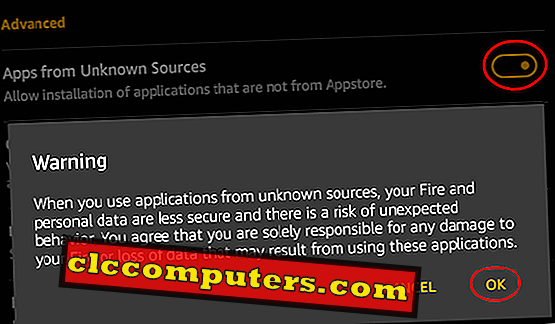
Amazon Fire에서 APK 파일 또는 기타 타사 앱을 설치하려면 Android Fire Tablet의 권한을 변경해야합니다. 화재 태블릿을 열고 설정> 보안> 알 수없는 소스의 앱> 켜기> 경고에서 확인 을 클릭하십시오 .
2 단계 : Amazon Fire에서 Google APK 파일 다운로드
다음 단계는 Amazon Fire Tablet에 APK 파일을 다운로드하여 설치하는 것입니다. Amazon Tablet에는 다운로드하고 설치하는 데 필요한 APK 파일이 4 개 있습니다. 화재 타블렛은 실크 브라우저라는 기본 브라우저로 제공됩니다. APK 설치를 계속하려면 Amazon Tablet Silk Browser에서이 문서를 열고 (데스크탑에있는 경우) 아래의 각 APK 파일에 제공된 링크를 누릅니다. 이 APK 링크를 탭하면 APK 파일이 Amazon 태블릿에서 다운로드되기 시작합니다. 위의 순서대로이 네 가지 파일을 모두 다운로드하여 설치하십시오. (설치할 주문이나 파일을 놓친 경우 아래 단계를 따르십시오).
- Google 계정 관리자 APK
- Google 서비스 프레임 워크 APK
- Google Play 서비스 APK
- Google Play 스토어 APK
Amazon Silk 브라우저가 각 파일의 다운로드를 완료하면 다운로드 한 APK 파일을 다운로드하라는 팝업이 표시됩니다.
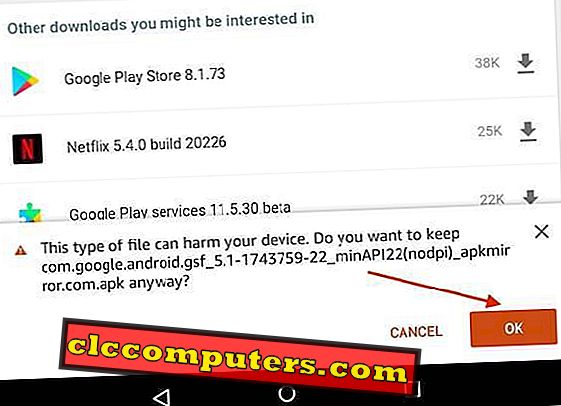
확인을 클릭 하고 계속해서 Fire Tablet에서 파일을 다운로드하십시오. 다운로드가 완료되면 팝업 화면에 Fire Tablet에 APK 파일을 설치하라는 메시지가 표시됩니다. 4 개의 APK 파일은 모두 위에 제공된 순서대로 설치해야합니다. 동일한 단계를 따라 위에서 언급 한 네 개의 APK 파일을 모두 다운로드하고 설치하십시오.
3 단계 : Amazon Fire에서 다운로드 한 파일 찾기
Windows 또는 Android 전화의 파일 탐색기와 마찬가지로 Amazon Fire OS에도 응용 프로그램 Docs가 있습니다. 다운로드 한 모든 파일은 Fire Tablet Download 폴더에서 사용할 수 있습니다. 이 Fie OS " 문서 "앱을 사용하여 다운로드 폴더를 열 수 있습니다. 다운로드 후에 설치할 파일이 없으면 먼저 나머지 파일을 다운로드하십시오. 네 개의 파일을 모두 다운로드 한 후 문서 앱> 로컬 저장소 탭> 폴더 다운로드> 다운로드 한 모든 파일보기를 엽니 다 .
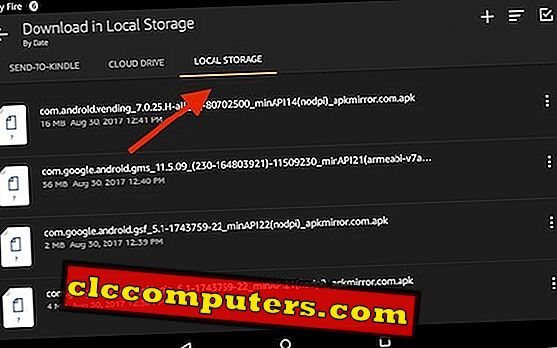
Amazon Fire Tablet에서 다운로드 파일을 찾을 수있는 대체 솔루션이 있습니다. 실크 브라우저라는 Amazon Fire 기본 브라우저를 엽니 다. 왼쪽 상단의 햄버거 메뉴를 눌러 Amazon Silk Menu> 다운로드를 다운로드하십시오 . 이제 모든 다운로드 파일을 볼 수 있습니다.
4 단계 : Amazon Fire Tablet에 Google APK 설치
다운로드 APK 파일을 찾고 3 단계에 따라 파일을 찾으면 머리로 가서 차례로 설치하십시오. APK 파일을 하나씩 설치하기 만하면됩니다.
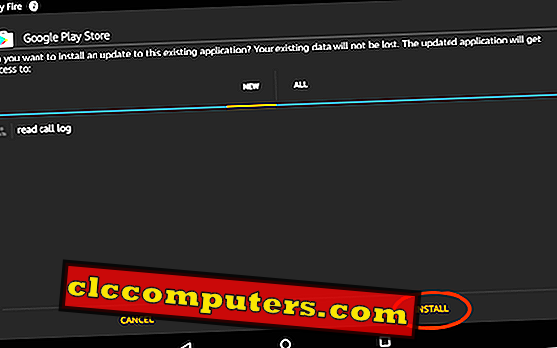
일단 탭하면 오른쪽 하단에 설치 버튼이있는 화면이 나타납니다. INSTALL 을 탭 하여이 APK 파일을 Fire 태블릿에 설치하십시오. INSTALL 버튼이 회색으로 표시되어 설치할 수없는 경우 문제 해결 단계 7을 읽으십시오.
5 단계 : Amazon Fire에서 Android 앱 확인
각 APK를 설치하는 동안 관심있는 경우 아래 제공된 스크린 샷과 같은 각 APK 파일에 대한 모든 정보를 볼 수 있습니다.
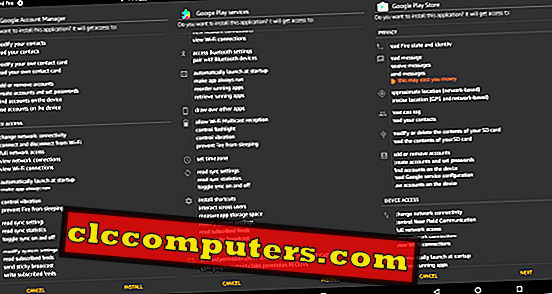
모든 APK 설치를 완료하면 Amazon Fire App 섹션에 설치된 App을 확인할 수 있습니다.
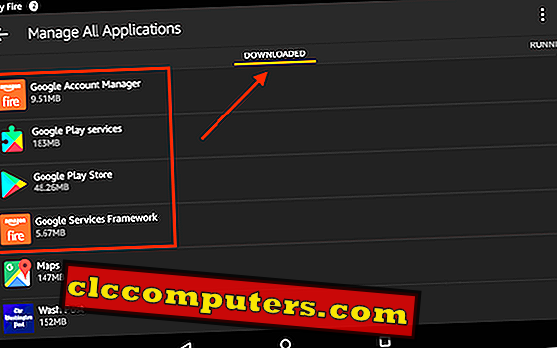
시작 설정> 앱 및 게임> 모든 애플리케이션 관리> 다운로드 . APK 파일을 사용하여 Fire Tablet에 설치된 모든 Android 앱을 볼 수 있습니다.
6 단계 : Android 앱을 설치하기 위해 Google Play 스토어 등록
이제 태블릿에 설치된 Google Play 스토어 앱을 열어야합니다. Google App Store 앱을 탭하고 Google 계정에 등록하여 Google Play 스토어로 시작하십시오. Google Play 스토어에 등록하면 Android 앱을 설치할 수 있습니다 (Android 휴대 전화를 정리하고 속도를 높이려면 여기를 클릭하십시오).
Google Play 스토어에서 직접 Amazon Fire Tablet에 Google 크롬, Google지도 등의 몇 가지 앱을 설치했습니다. 삶을 편하게하기 위해 Google은 기기의 리소스를 적게 사용하는 라이트 앱을 선보였습니다. Android Apps 용 시스템 CPU 및 메모리를 많이 사용하지 않으려면 Android Store에서이 Lite Apps를 설치할 수 있습니다.

아래 스크린 샷을 보니 Google지도, Chrome, GBorad, Waze, Gmail 등의 Android 앱을 Google Play 스토어를 통해 Amazon fire tablet에 설치했습니다.

Amazon 설정과 Google 설정 앱 모두 자체적으로 작동하여 Amazon 탭 설정과 Google 계정 설정을 처리합니다.
7 단계 : 문제 해결 단계
Amazon Fire Tablet OS 및 설치하려는 APK 파일에 따라이 APK 설치 프로세스에 몇 가지 문제가 발생할 수 있습니다. 우리는 전체 프로세스에서 직면 한 몇 가지 오류를 나열했습니다.
Amazon Fire Tablet의 구문 분석 오류
Fire OS에 따라, APK Version on Fire OS를 설치해야합니다. OS 버전 4 이하의 오래된 Fire Tablet을 사용하는 경우이 APK 파일은 Fire Tablet에서 작동하지 않을 수 있습니다. 잘못된 APK 버전 파일을 설치하려고하면 "Parse the package package"라는 메시지와 함께 Fire Table에 Parse Error가 표시됩니다.

Fire 태블릿에서 다른 버전의 APK 파일을 사용해도 동일한 구문 분석 오류가 발생할 수 있습니다. 우리는 Amazon Fire HD 8 7 세대에서 테스트 한 올바른 APK 파일 버전을 Fire OS 5.6.0.0과 연결했습니다. Fire Tablet과 동일한 버전을 사용해보십시오.
Fire OS 설치 단추 회색 (비활성)
이것은 APK 파일을 설치하는 동안 우리가 얻은 두 번째 오류입니다. 새로운 Fire OS 5.6에서이 오류 (아마도 Fire OS 버그)를 발견했습니다. 이 문제를 해결할 수있는 해결 방법이 있습니다.

Grey INSTALL 버튼을 사용하여 왼쪽 화면에서 Amazon Fire Power 버튼을 한 번만 눌렀다가 놓습니다. 이 시점에서 태블릿을 종료하지 마십시오. 전원 버튼을 한 번 눌렀다가 놓으면 화면이 꺼집니다. 그런 다음 전원 버튼을 다시 눌렀 다가 놓아서 화면을 켜고 태블릿의 잠금을 해제하십시오. INSTALL 버튼이 노란색으로 표시됩니다 (작동 중). 설치 버튼을 탭하여 APK 파일 설치를 진행할 수 있습니다.
화재 타블렛을 활용하기위한 추가 팁.
Amazon Fire Tablet이 제대로 활용되지 않았다고 생각하십니까? 위의 솔루션을 사용하면 모든 Google Play 스토어 앱이 태블릿에 제공됩니다. 그 외에도 $ 40.00 달러를 추가로 지불하면이 태블릿을 Alexa Powered 가젯으로 변환 할 수 있습니다.

Amazon Kindle Fire HD에 Android 앱 설치
Amazon Fire는 듀얼 카메라와 강력한 하드웨어를 갖춘 탁월한 태블릿입니다. 그러나 Amazon App Store에서 좋아하는 Apps를 찾지 못할 수도 있습니다. Amazon Fire Tablet에 즐겨 찾는 앱을 설치하려면 Google Play 스토어에 의존해야합니다. Google Play 스토어를 Amazon Fire HD 태블릿에 연결하면 Android 태블릿처럼 Google Play 스토어에서 Android 앱을 자유롭게 설치할 수 있습니다. 이제 PlayStore의 수많은 Apps와 Amazon의 강력한 하드웨어를 갖춘 탁월한 태블릿을 보유하게되었습니다.













